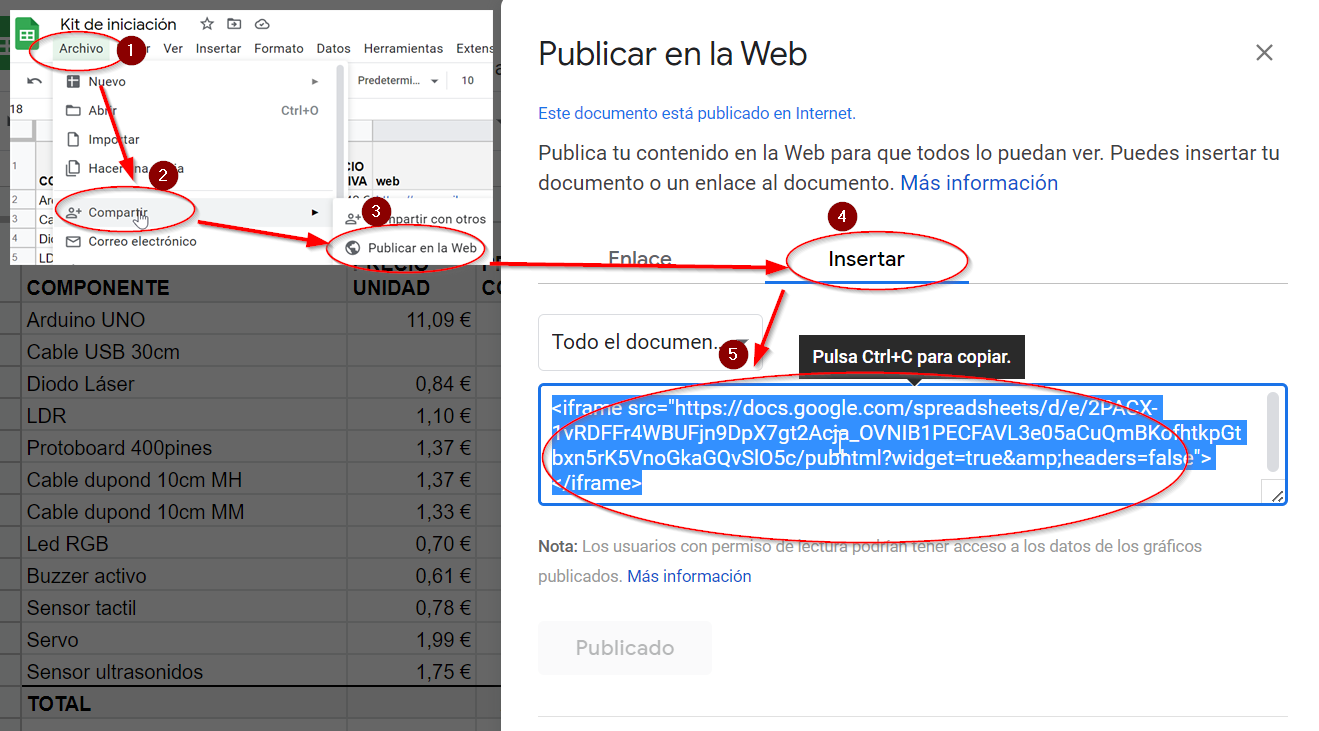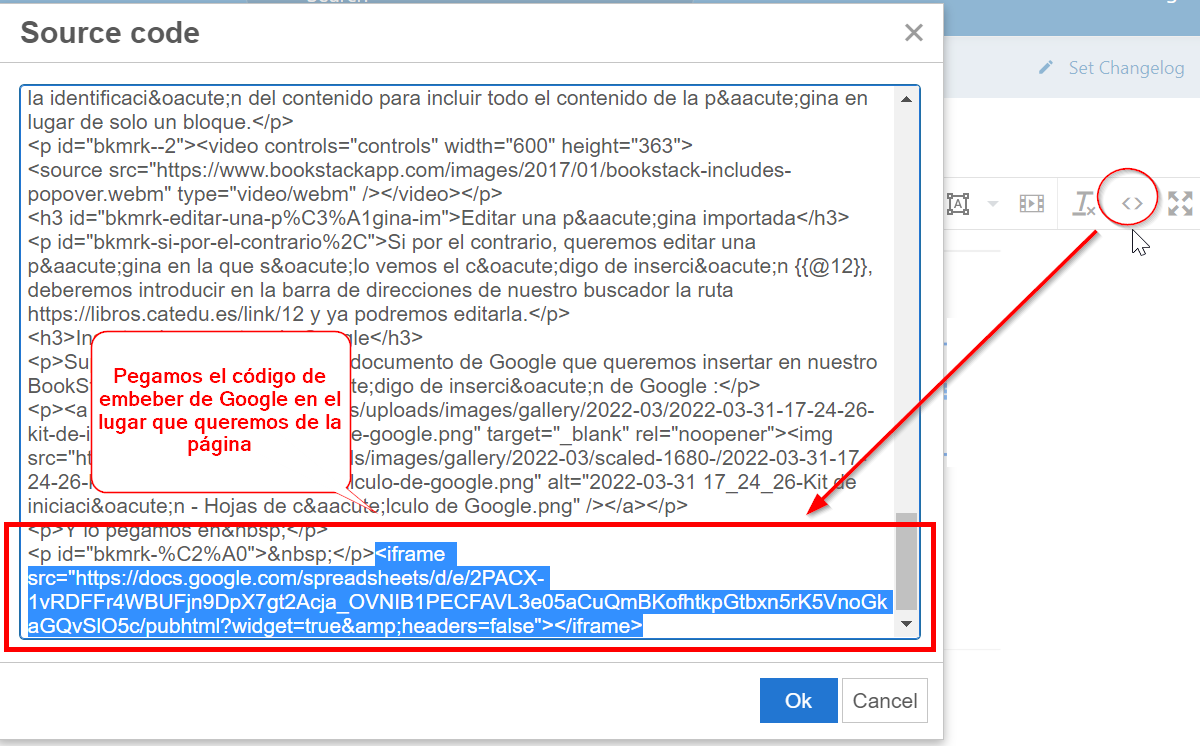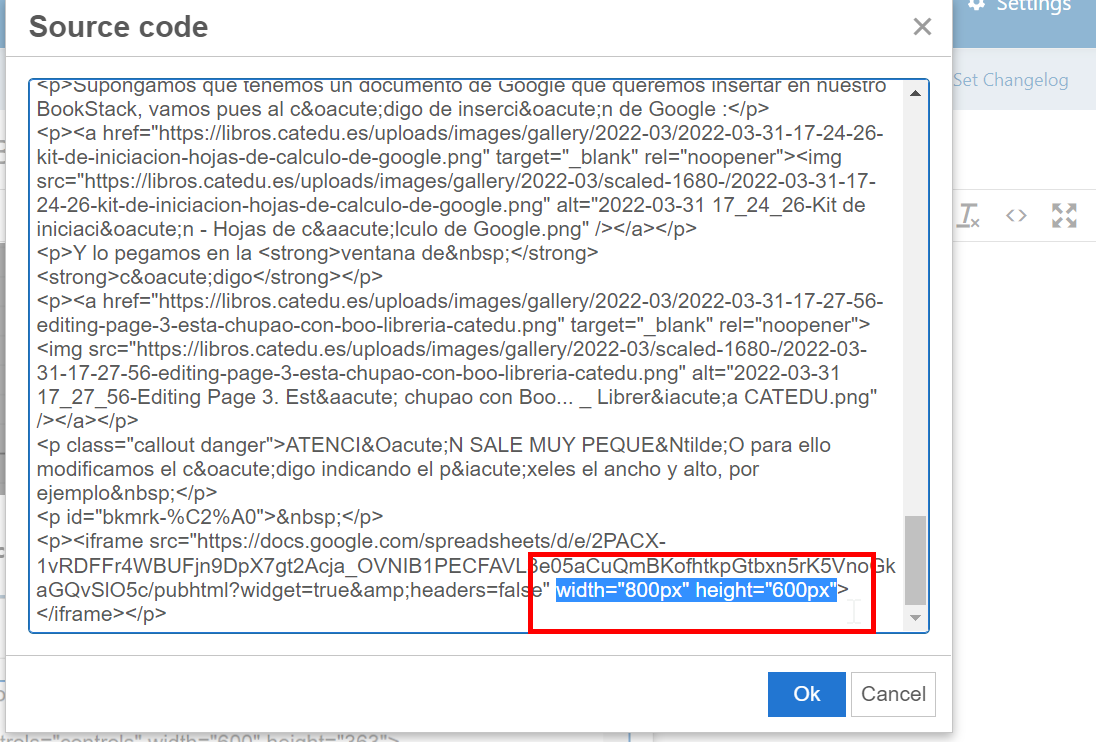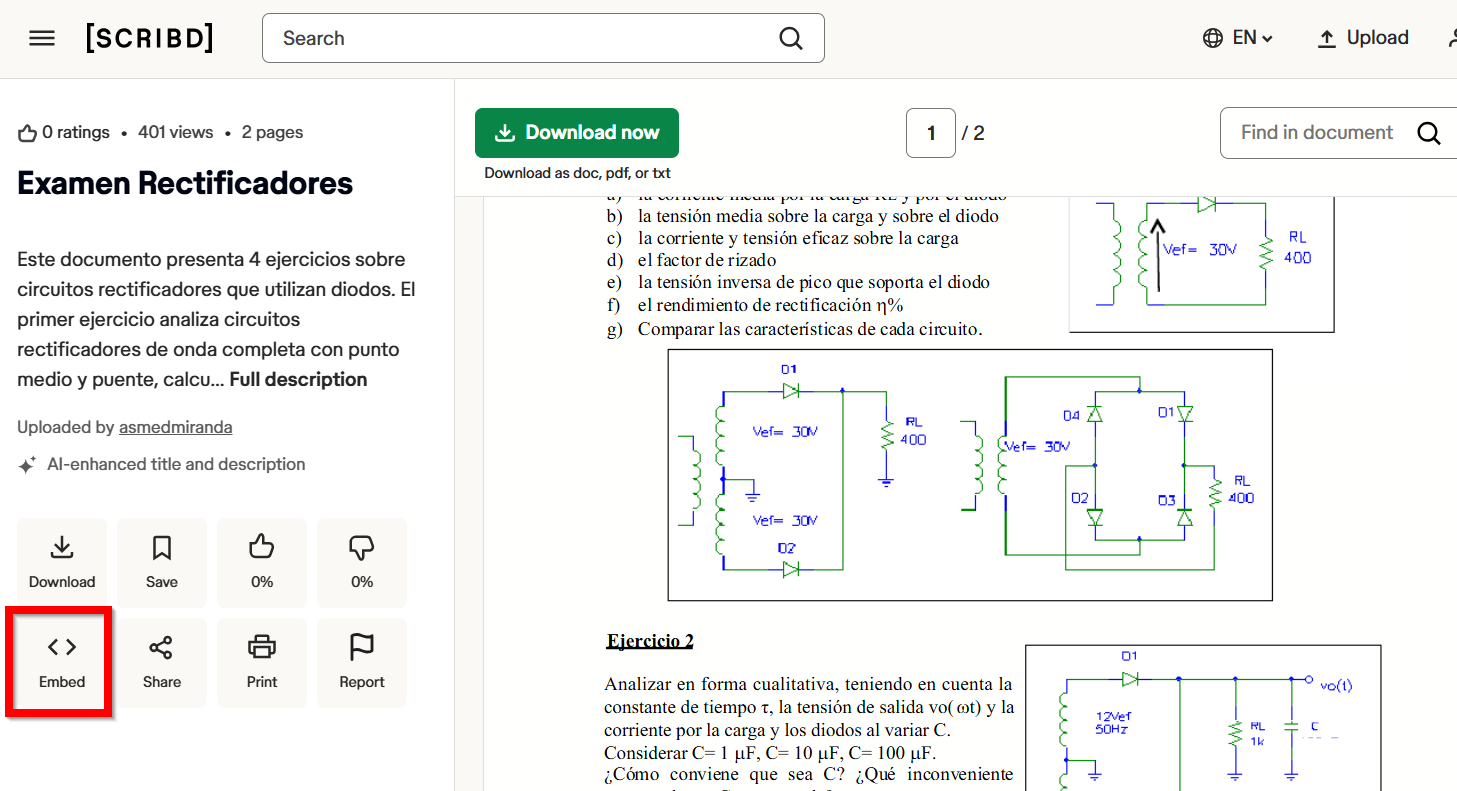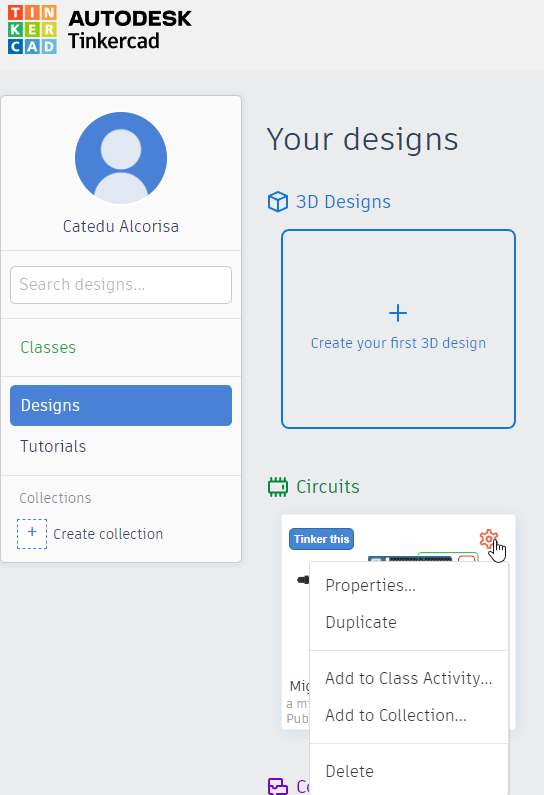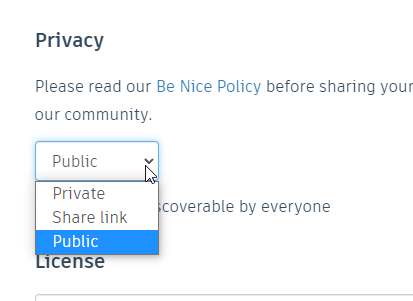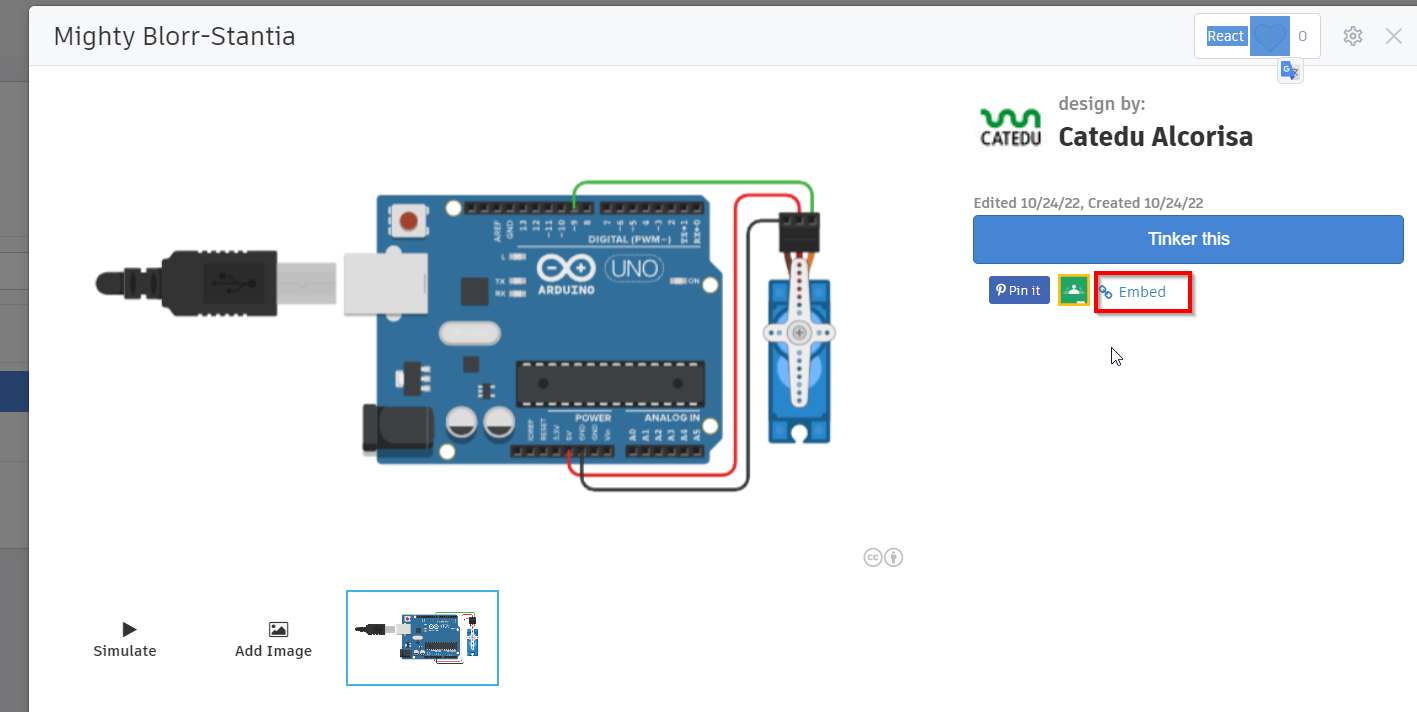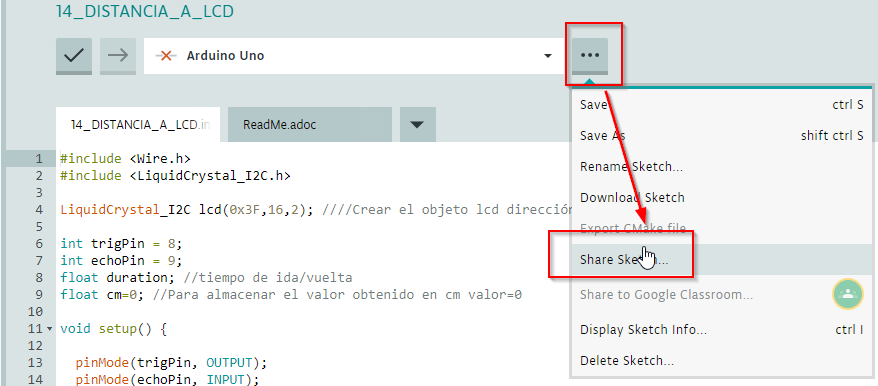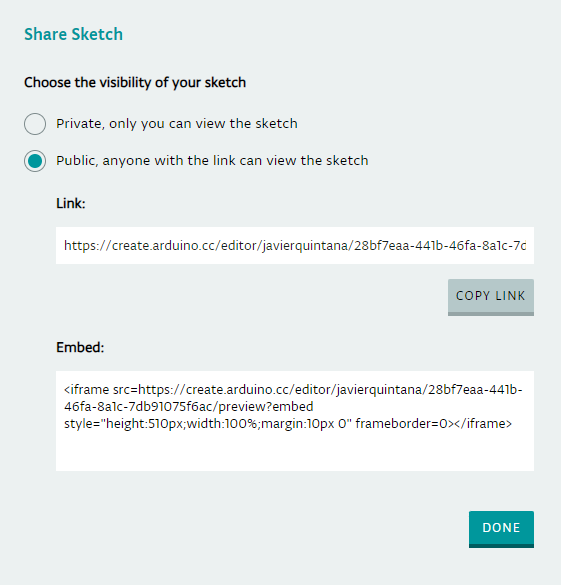Embeber contenidos
Insertar documentos de Google
Supongamos que tenemos un documento de Google que queremos insertar en nuestro BookStack, vamos pues al código de inserción de Google :
Y lo pegamos en la ventana de código
ATENCIÓN SALE MUY PEQUEÑO para ello modificamos el código indicando el píxeles el ancho y alto, por ejemplo si queremos 800 de ancho y 600 de alto se indica así: width="800px" height="600px"
Un ejemplo lo tienes aquí https://libros.catedu.es/books/arduino-en-el-aula/page/paquete-de-prestamo
Para saber más.... COMO CONSEGUIR EMBED DE OTROS SERVICIOS
A continuación se mostrarán diferentes servicios que se pueden embeber en BookStack igual que se ha hecho con documentos de Google
Podcast
¿Qué es?
Aunque la definición técnica la puedes ver en la Wikipedia, te lo podemos resumir como la posibilidad de subir tus audios en tu blog, de esta manera puedes tener una radio a la carta, subir tus audiciones de música, ejercicios de idiomas, entrevistas....
¿Con qué herramientas?
Hay muchas (Ivoox tutorial y otras muchas como por ejemplo Audioboo y AudioPal) pero la que te recomendamos es Podomatic.
¿Cómo queda?
Aquí tienes un ejemplo:
¿Cómo se hace?
Nos registramos en Sign Up
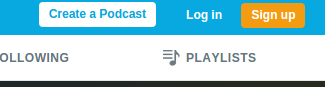
Nos podemos registrar por Facebook o por correo electrónico, nosotros recomendamos correo electrónico
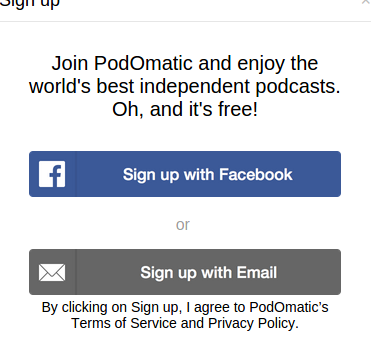
Una vez registrado, entramos en Create Podcast
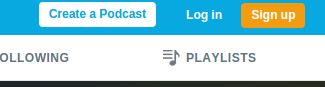
Y vemos esta web para subir el archivo de audio
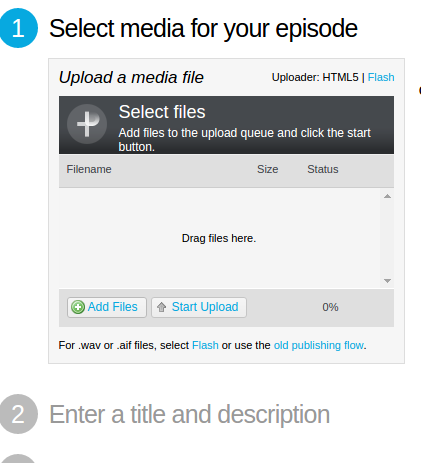
Subimos el archivo de audio (Hay que usar un programa de grabación, recomendamos AUDACITY) Una vez subido, (nos insistirá que nos inscribamos a la cuenta no gratuita) podemos encontrar el código embed aquí:
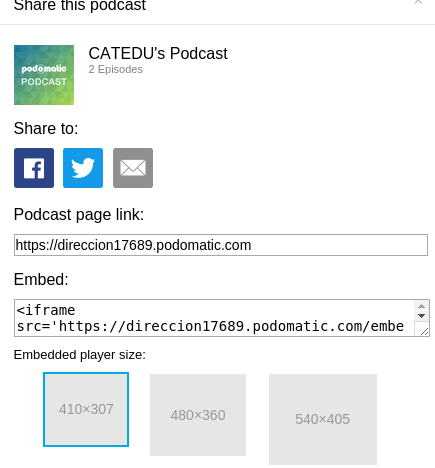
Genially
Es una excelente herramienta https://app.genial.ly/ pues permite crear contenidos muy visuales y muy educativos
Crea un contenido, en la versión PLAN FREE tienes mucho dónde elegir (en la Premium mucho más evidentemente), no sólo puede hacer presentaciones, sino también GAMIFICACIÓN, IMÁGENES INTERACTIVAS, INFOGRAFÍAS, HISTORIAS, ... un mundo donde motivar a nuestros alumnos...
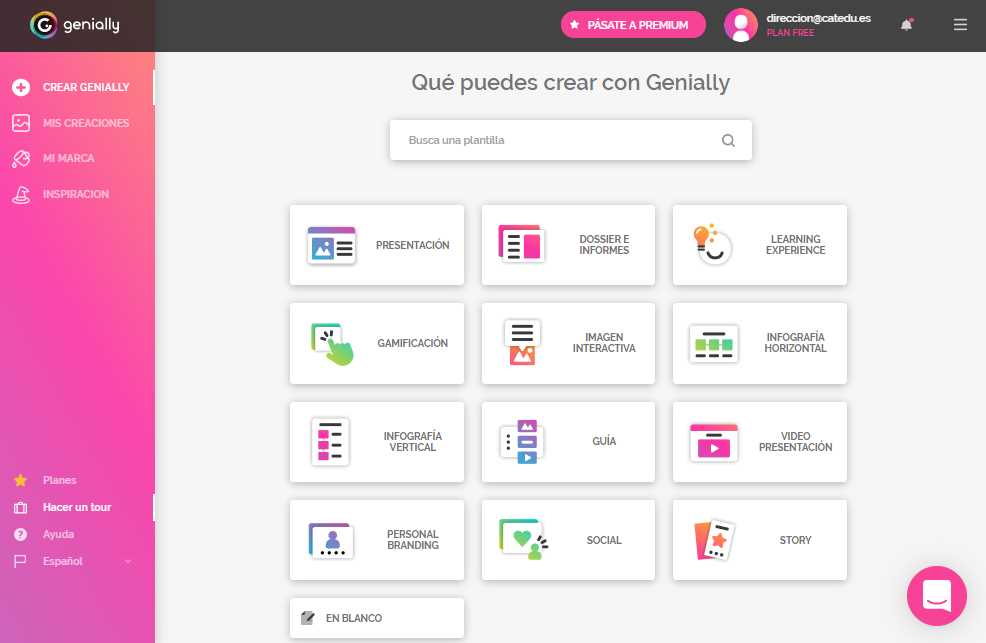
OJO: tiene que ser PUBLICO para poder compartir
Una vez creado un contenido puedes conseguir tu código embed seleccionando tu creación y dando al icono de compartir

Entra en Insertar y copiar el código:
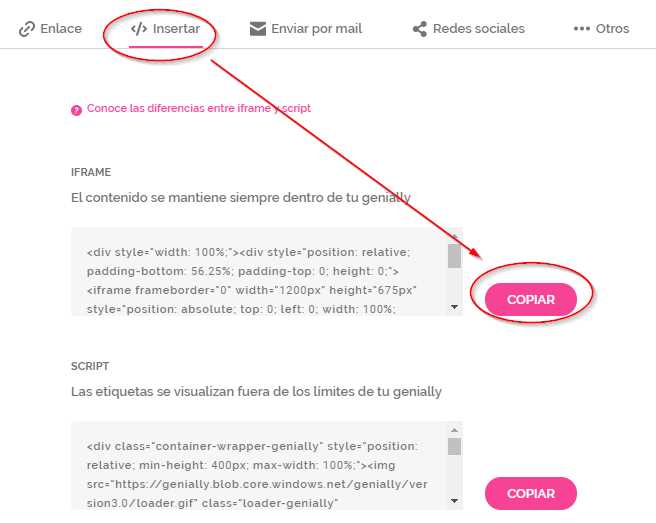
Hay una opción de hacerlo colaborativo pero es añadiendo usuarios que tienen que estar registrados y por lo tanto con correo electrónico.
Cómo queda
Pues de cine :
Scribd
Scribd
Supongamos que encontramos un recurso interesante en Scribd por ejemplo https://www.scribd.com/document/481079279/Examen-rectificadores
😁se nota que soy profe de fp de electrónica...
lo podemos embeber en nuestro blog sin problemas, el código embed está en este botón
¿Cómo queda?
Pues de cine, así:
En este vídeo tutorial también explica cómo conseguir el código de este portal de libros electrónicos.
Mapas mentales
¿Qué es?
Los mapas mentales son otra forma de representar la información cartografiando las reflexiones acerca de un concepto mediante una estructura orgánica en la que el conocimiento se organiza para conseguir un aprendizaje significativo y activo. Los servicios Web 2.0 que permiten construir mapas mentales suelen añadir un valor nuevo e importantísimo para el aula: la colaboración entre iguales a la hora de construir el entramado conceptual, de forma que el resultado final es obra de un equipo coordinado. Por otra parte, la posibilidad de añadir cualquier elemento de la red a la estructura: vídeos, imágenes, enlaces, sonidos, además de textos, convierten a estas representaciones en organismos vivos en los que la multidireccionalidad de nuestro pensamiento queda representada y lista para seguir toda una red de conexiones neuronales. JR Olalla 9/11/13
¿Qué herramientas hay?
Hay muchísimas como gustos: Popplet , Spicesnode, Mind42... (Ver artículos JR Olalla). ¿Cuál recomendamos? Nuestras favoritas son:
- GOCONQR
- MINDOMO
1.1 GOCONQR
En esta web https://www.goconqr.com/ nos gusta porque - El plan Basic es gratis permite ilimitadas creaciones pero mientras lo creas hay publicidad. - Sólo dispones en el plan Basic de 50M luego no abuses subiendo documentos. - Cuando te registras como profesor, te pregunta tu nivel y las materias que das, entonces automáticamente te enseña los materiales que hay colgados de tu especialidad, lo hemos probado con una difícil, por ejemplo FP de grado superior de Electricidad y Electrónica y ya nos sugiere material colgado por otros compañeros:
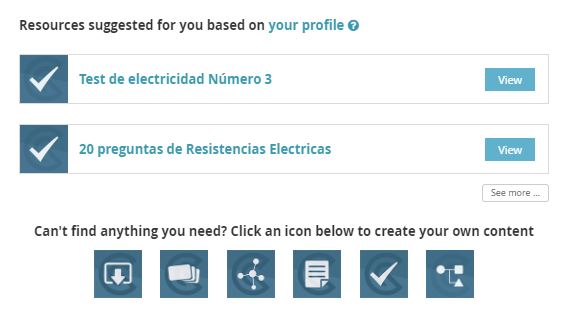
1.2 GOCONQR EMBEBER
Los pasos de creación de mapas mentales, historias, etc.. son intuitivas, una vez creado tienes el código embebido en este símbolo : 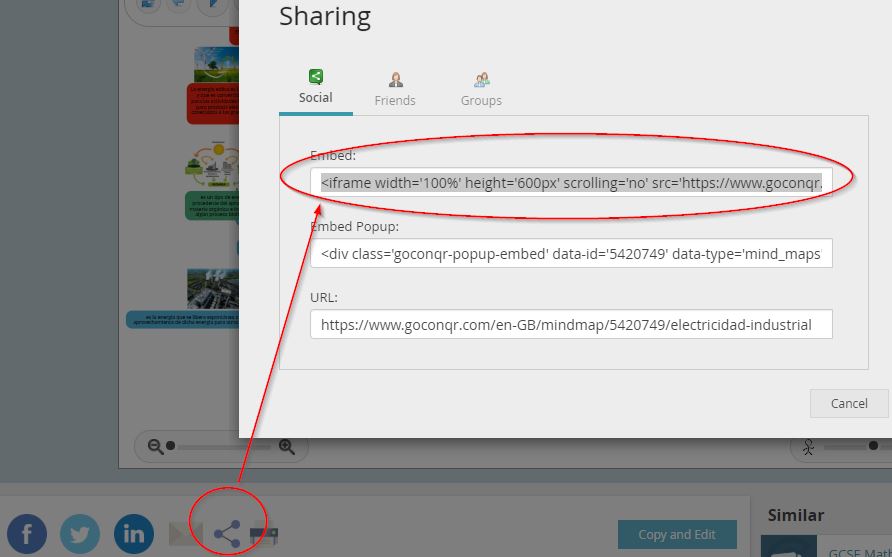
1.3 GOCONQR ¿COMO QUEDA?
Pues así
2.1 MINDOMO REGISTRO
Mindomo está muy completo, puede añadir vídeos, ser colaborativo ... pero la versión Free sólo permite 3 mapas.
Entramos en la web y nos pide registrarnos
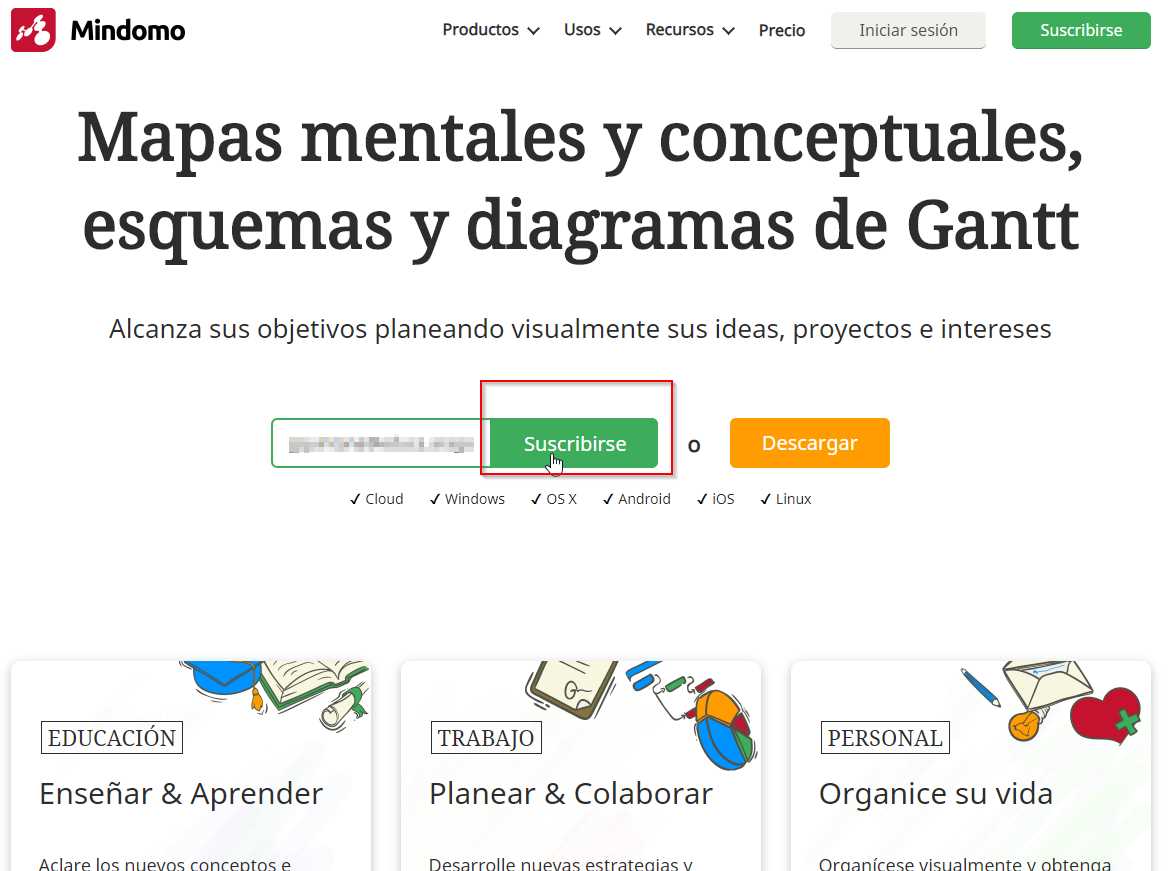
Nos pregunta por nuestro perfil, evidentemente PROFESOR
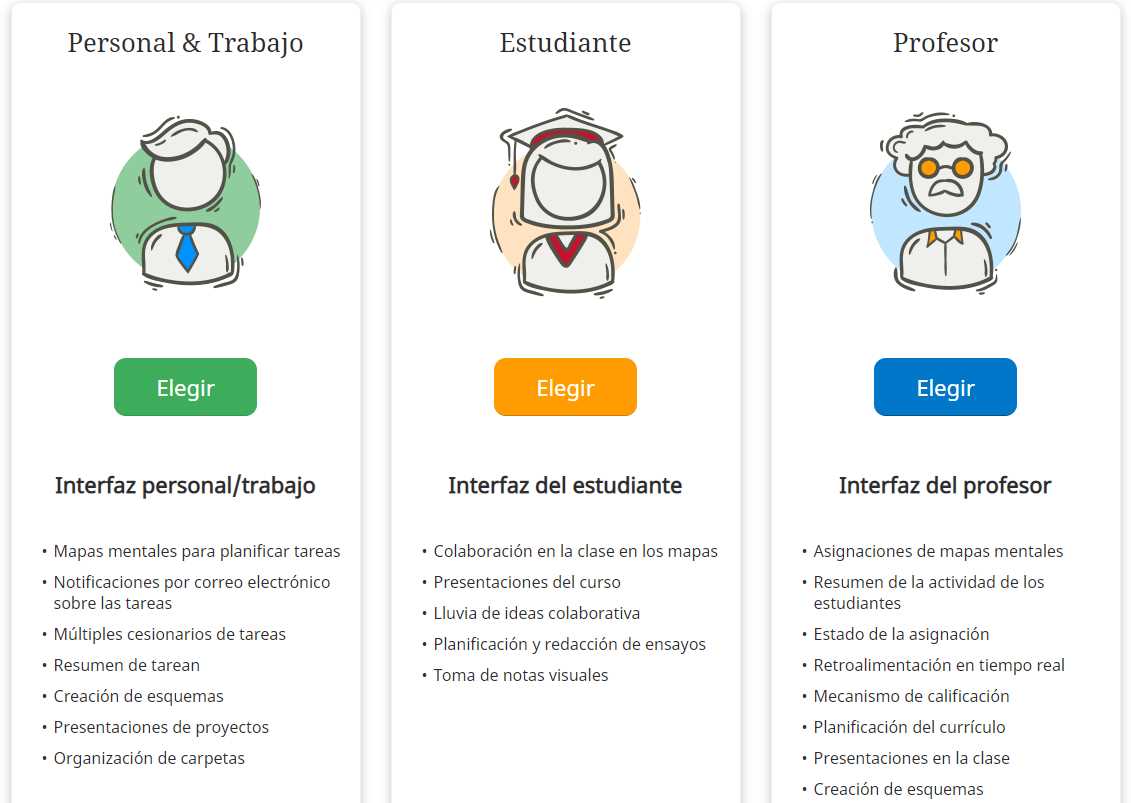
2.2 MINDOMO CREAR MAPA MENTAL
En CREAR tenemos muchas opciones, no sólo el mapa mental, sino esquemas, historias, comparativas, debate .... navega por las plantillas y verás las posibilidades didácticas de esta herramienta
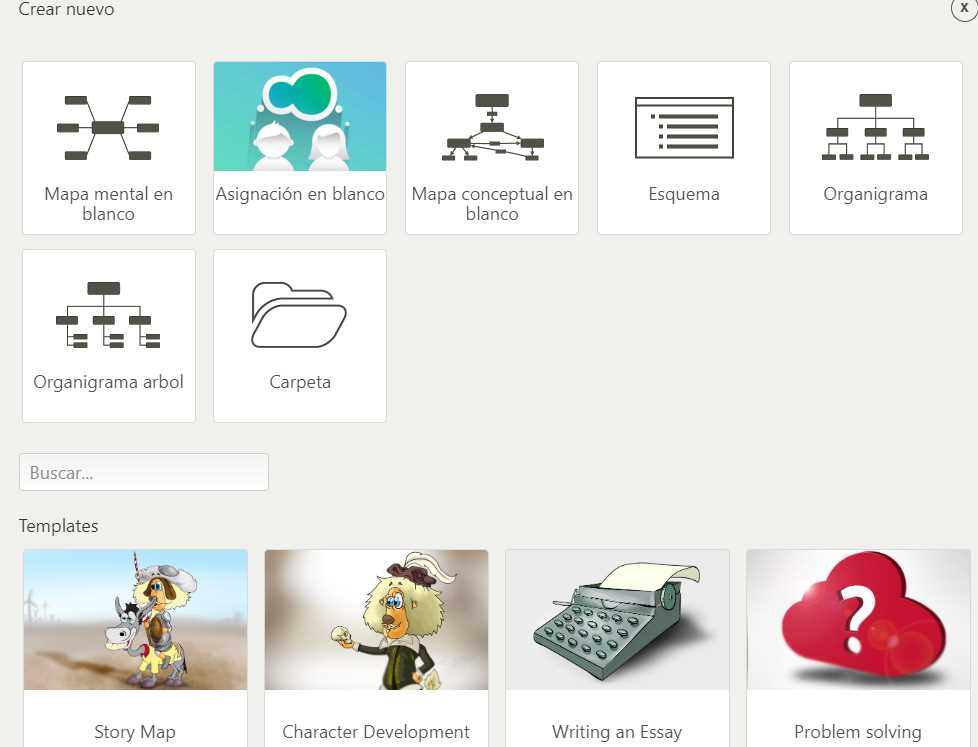
La creación es fácil, se puede realizar online o descargar su aplicación, podemos insertar vídeos, enlaces, documentos, imágenes...
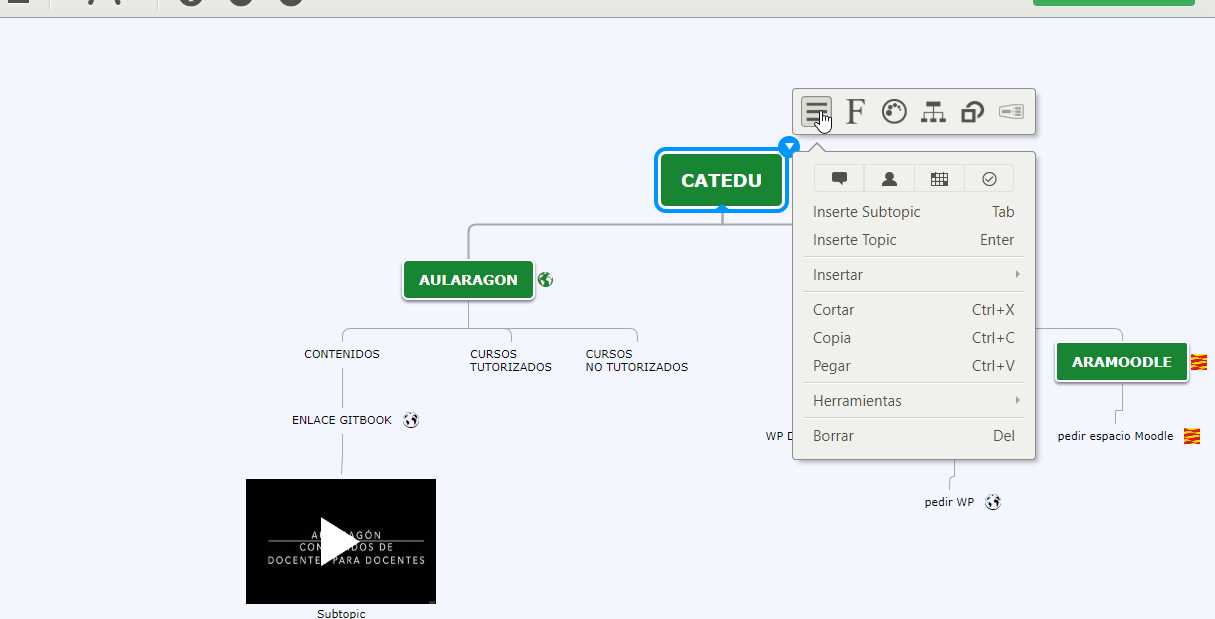
2.3 MINDOMO EMBEBERLO
Entramos en COMPARTIR arriba a la derecha

Y pulsamos en CAMBIAR y le damos acceso PUBLICO PARA QUE TODO EL MUNDO PUEDA VERLO y nos proporciona el código EMBED para ponerlo en nuestro blog
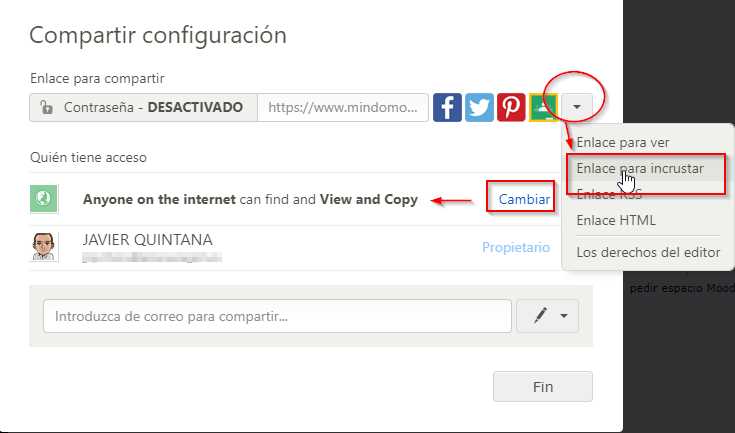
2.4 MINDOMO COMO QUEDA
Scratch
Como ya se ha visto en éste y en módulos anteriores, los recursos educativos digitales tienen el potencial de facilitar el aprendizaje, incluso para redefinirlo, como marca el nivel más alto del modelo de Puentedura. Pero para poder usarlos, de manera segura y eficaz en clase, debemos tener en cuenta ciertos aspectos y características que tienen cada uno de ellos.
Algunas cualidades como la gratuidad, que en principio puede ser muy atractiva, pueden esconder un acceso a datos privados que en realidad no queremos compartir; también pueden conllevar la inclusión de publicidad que normalmente no podemos controlar, por tanto, el alumnado quedará expuesto a lo que ofrezca la empresa pagadora del servicio publicitario.
Las principales propiedades que tenemos que sopesar a la hora de elegir herramientas digitales que vamos a introducir en el aula, serían éstas:
- Solicitud de registro
Si existe solicitud de registro se suele requerir una dirección de correo electrónico, por lo que tenemos que tener en cuenta, según la etapa educativa, si disponen de ella y si ésta es corporativa (por ejemplo, de la Google Workspace o de un dominio que pueda tener el colegio) o personal. En el caso de que sea corporativa tenemos que asegurarnos de que damos acceso a este tipo de servicios.
Ejemplo de herramienta code.org, no necesita registro para usar las lecciones, pero se puede crear una cuenta para guardar los avances realizados.
 Code.org. Acceso a actividades sin registro. Imagen tomada para este curso.
Code.org. Acceso a actividades sin registro. Imagen tomada para este curso.
- Acceso con cuentas de Google o redes sociales:
Algunas aplicaciones o páginas permiten también ingresar enlazando las cuentas que se puedan tener creadas en algunos servicios como Google, Microsoft o Facebook (que tienen grandes servidores donde almacenan una cantidad ingente de datos). Como veremos en la parte de protección de datos, será necesario investigar qué datos exactamente son los que se comparten.
En el ejemplo anterior de la plataforma code.org, también existe la opción de iniciar sesión a través de las redes sociales.
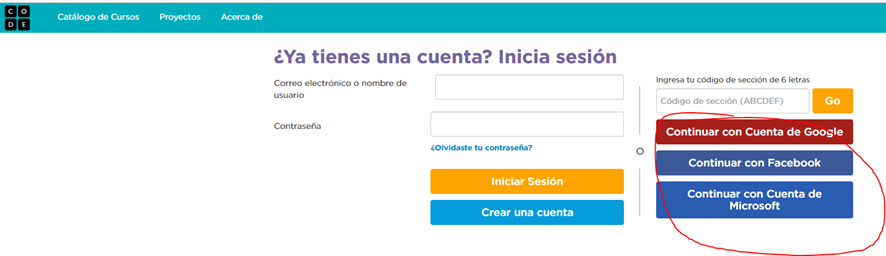 Code.org Acceso con cuentas de Redes Sociales. Imagen tomada para este curso.
Code.org Acceso con cuentas de Redes Sociales. Imagen tomada para este curso.
- Gratuidad o coste:
Como hemos dicho en un ejemplo anterior hay que tener en cuenta que la gratuidad monetaria puede no ser una gratuidad total, ya que puede conllevar una cesión de datos que, en un principio, puede no ser muy transparente. Por otro lado, como ya hemos comentado, pueden existir espacios publicitarios que no nos interesen porque pueden provocar distracción o transmitir contenido no apto y completamente innecesario. Por otro lado, en las herramientas o aplicaciones con coste hay que tener en cuenta si es una compra única o una suscripción. También hay opciones de la doble funcionalidad, con una versión gratuita tienes ciertas limitaciones, publicidad o menos opciones; mientras que con una cuenta premium se eliminan esas barreras. Un ejemplo de esto sería Genially.
- Tipo de licencia:
Tendríamos, por un lado la licencia de propietario, con la que el propietario del software se reserva todos los derechos y solo permite que la persona que adquiere o paga por la licencia, tenga el derecho a utilizar el software, pero no a modificarlo o distribuirlo (Netflix, por ejemplo). Por otro lado, estarían las licencias de software libre (que no hay que confundir con gratuitas) que pueden otorgar al receptor de la misma el derecho a hacer copias del software, distribuirlo sin limitación y permitir la edición de su código (cumpliendo ciertas condiciones). Un claro ejemplo de software libre sería Linux, el cual se ha modificado en la Comunidad Autónoma de Aragón y se ha bautizado con el nombre de Vitalinux.
- Forma de uso Offline/Online:
Estas opciones implican la necesidad, o no, de estar conectado a internet para hacer uso del software. Offline, implica que no es necesaria la conexión a internet y, online, implica que sí es necesaria la conexión a internet. También hay alguna herramienta que permite un sistema híbrido, como por ejemplo la aplicación de escritorio de Google Drive, que necesita la conexión a internet para actualizar y acceder a los documentos, pero permite también seleccionar archivos a los que se puede acceder también de manera offline.
- Compatibilidad con sistemas:
Algunos programas o herramientas tienen versiones para diferentes sistemas operativos: Windows, MacOS, Linux… Como por ejemplo el navegador Mozilla Firefox. Del mismo modo pasa con las apps que también estarían disponibles para IOS y Android en dispositivos móviles, como la app DuckDuckGo, un navegador y buscador que protege la privacidad.
- Tutoriales o formación disponible en red:
Algo que puede ser interesante conocer es el soporte que hay detrás el recurso. Por un lado pueden darlo desde la propia compañía - creadores/as del producto, o a través de comunidades que hayan podido surgir alrededor de la herramienta, que pueden ser muy variadas y estar alojadas en diferentes lugares. En el caso de la herramienta Genially tendríamos una parte de comunidad en la propia página.
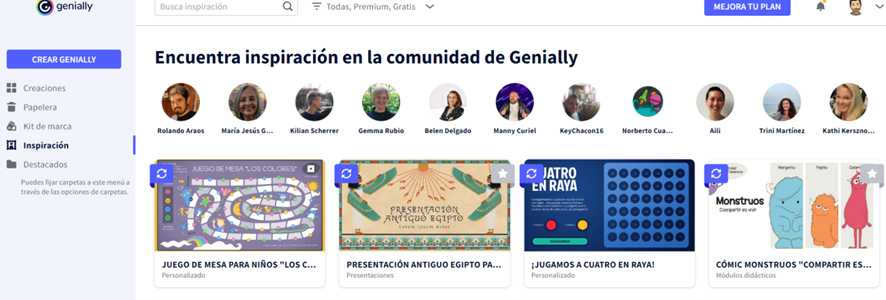 Genial.ly . Acceso al apartado de inspiración. Imagen tomada para este curso.
Genial.ly . Acceso al apartado de inspiración. Imagen tomada para este curso.
Un canal de Youtube en varios idiomas, que ayuda en primeros pasos y en más avanzados.
También está presente en RRSS con varios grupos de Telegram entre los que se encuentra éste de habla hispana – Grupo “Flipeando con Genially”.
Y, por supuesto, las herramientas de software libre que tienen formación y soporte dentro de la red aragonesa como pueden ser:
-
- Wordpress para creación de páginas web: como docente en Aragón se puede solicitar una instalación inicial de Wordpress a CATEDU a través del siguiente enlace en el que aparecen los diferentes servicios de CATEDU y también el método de resolución de incidencias. En Aularagon podemos encontrar un curso en el que nos enseñan a manejarlo desde cero.
- Aeducar como plataforma educativa: cualquier centro puede solicitar una plataforma a través de la dirección del centro en este enlace. Además, la plataforma cuenta con una serie de cursos preconfigurados de primaria, secundaria y bachillerato. Del mismo modo, se encuentran tutoriales, tanto para alumnado como para docentes. Para su configuración también existen los cursos de Aularagon.
- Vitalinux como sistema operativo: por un lado se ofrece un curso de formación a través de Aularagon, y, además , todo un sistema de soporte propio desde el momento en el que se toma la decisión de querer usarlo. También se destaca la wiki en la que se puede encontrar información completa sobre cualquier aspecto de este proyecto.
- Valoración:
Más relacionado tradicionalmente con las aplicaciones de dispositivos móviles, aunque ahora también se ha puesto de moda la Microsoft Store, están las valoraciones que hacen los usuarios y que comparten en la plataforma de descarga. Esta funcionalidad permite a los usuarios participar en la evolución de la aplicación y ayudar al resto de usuarios. Normalmente suele incluir un apartado de valoración de 1 a 5 estrellas, otro con el número de descargas y una sección de comentarios para ayudar a usuarios, reportar problemas, enviar sugerencias a los desarrolladores…
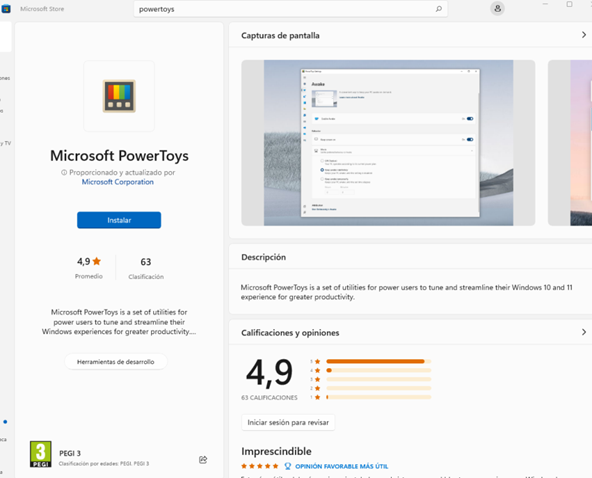
Microsoft Apps Store. Acceso a la aplicación de PowerToys. Imagen tomada a través de captura en ordenador personal para este curso.
- Edad de uso:
Algunas aplicaciones, ya sea por contenido o por dificultad en el uso, establecen unos mínimos o edades recomendadas. También hay que tener en cuenta que en aspectos como aplicaciones de RRSS la normativa no permite a menores de 15 años usarlas, salvo con consentimiento de sus responsables adultos. En la ilustración anterior sobre las PowerToys de Microsoft, se puede ver la calificación PEGI 3, referente a la edad.
- Área o áreas de uso:
Puede ser que algún recurso este más vinculado a una o varias áreas, sin que por eso deba dejarse de usarse en otras.
- Protección de datos:
Este apartado preocupa cada vez más ya que, como dice la frase que se ha hecho conocida por muchos/as, “los datos son el nuevo oro negro”. Son muchos los datos que se pueden recabar sobre tiempos de atención, tiempo y forma de uso… que se pueden extraer del uso de cualquier herramienta digital online, y por tanto, su cesión puede producir que haya un comercio con esa información. Por ejemplo, a la hora de buscar información en internet, existen buscadores como Duckduckgo que especifican que no recolectan ni comparten ninguna información personal.
A continuación, en cuanto a las posibilidades de uso, tenéis una presentación con la herramienta Genially, ya mencionada, en la que se ofrecen recursos para cada uno de los procesos o fases que se dan en el uso de las metodologías activas.
Realizado por José Ramón Olalla. CC-BY-NC-SA
Tinkercad
Excelente herramienta para nuestros diseños 3D y electrónicos
Si quieres saber más de esta herramienta en diseños 3D entra en aularagon.es en Impresión 3D
Entramos en nuestros proyectos y seleccionamos las propiedades de nuestro proyecto
Y lo hacemos publico
Damos dos cliks al proyecto y ya nos sale el código embed
Este es el resultado
EDITORES DE ARDUINO
Arduino tiene un editor online https://app.arduino.cc/sketches que tus códigos pueden ser incrustados en tu blog
Y ya nos da el código
Este es el resultado